如何使用Waze 在特斯拉的触摸屏中?
我们可以施放Waze 在开车时,应用于特斯拉的大触摸屏,甚至可以操纵Waze 直接在特斯拉的触摸屏上应用。
获取更多详细信息?
1.准备
2.启用手机的WiFi热点
我们必须启用Wi-Fi热点,因为我们使用的是在手机和Tesla EV之间传输数据。 然后确保Tesla EV连接到手机的Wi-Fi热点。
重要!!! 选项"Remain connected in Drive" 必须检查。

3.在Tesla Display 应用程序

打开Tesla Display 应用,然后单击“设置”选项卡。 我们必须设置”Mirror Mode” 选项”Image Mode” 因为只有”Image Mode” 特斯拉处于驾驶模式时可以工作。 强烈建议将”Enable remote control” 选中选项。检查时,我们可以操纵Waze 直接在特斯拉的触摸屏上应用。
4.镜子到特斯拉的触摸屏

设置后,单击的开始按钮Tesla Display。选择”Phone screen when driving”。片刻后,电话屏幕开始镜像。 然后打开Tesla EV的Web浏览器,访问URLhttps://td9.cc:7777。现在,我们可以在Web浏览器中看到电话屏幕。
5.使用Waze 应用程序
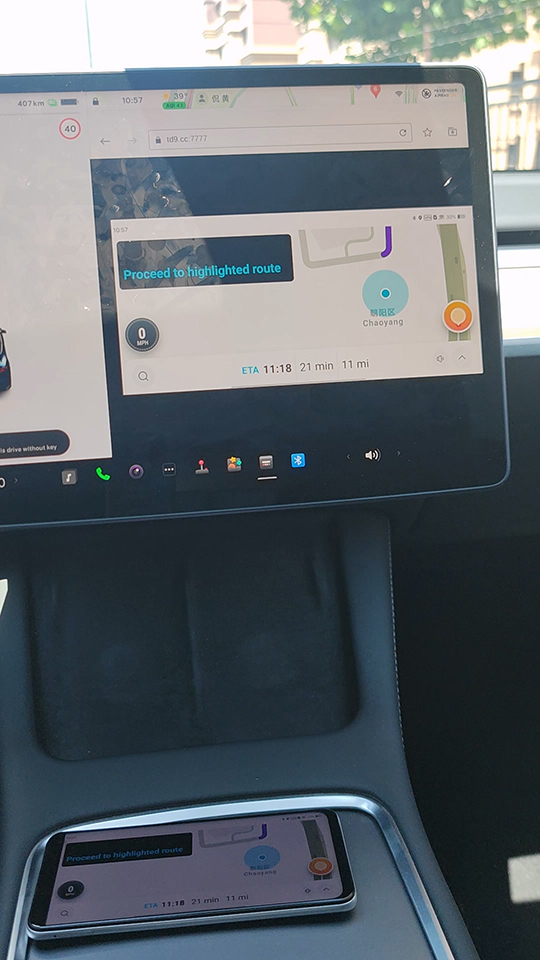
现在,我们打开Waze 手机中的应用程序,我们可以看到Waze 应用程序被铸造到特斯拉的触摸屏。 然后我们可以在Waze 应用程序。
6.关于声音
确保在手机中启用蓝牙并连接到特斯拉EV。 将特斯拉的音源设置为蓝牙。 然后,我们可以听到警报的声音Waze 来自特斯拉的演讲者。

